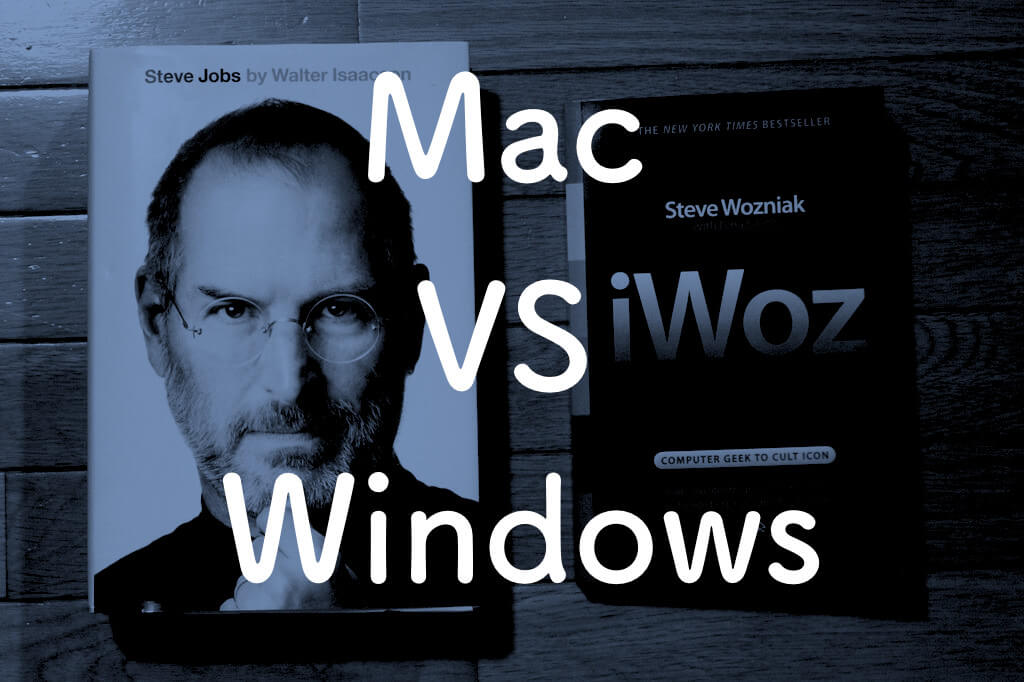当ブログにはプロモーションが含まれています
1
私は仕事の資料や、英語の学習で絶対に使うアプリがある。それがPOF編集アプリである。
色々と検索して試してきたが、私の候補として最後まで残ったものは3つのアプリだった。今回はその3つのアプリを紹介していこうと思う。
評価★Adobe Acrobat
無料のPDF編集アプリとして有名なAdobe Acrobatだが、私は使ってみてすぐに利用するのをやめた。
見やすさ(UI)、使いやすさの点で評価に値しないレベルだった。
選択できるペンの数や色もかなり少ない。私が確認したところ赤色のペンでしか文字入れができなかった。これではApplePencilの潜在能力を活かすことはできない。
Adobe Acrobatは閲覧用のアプリとしては優秀だが編集アプリとしてはあまりクオリティが高くない、と結論づけ評価は★1つとした。
評価★★Evernote
私は狂ったようにEvernoteを使い続けている、生粋のEvernoteユーザーだ。
ブックマーク、音声メモ、アイディア帳などなど、私はあらゆる情報をEvernoteに記録し続けている。まさに第二の脳と言えるだろう。
それゆえ、PDFファイルの編集についてもEvernoteで対応しようと何度もトライした。しかし、EvernoteのPDF編集機能はそれほど満足度の高いものではなかった。
いや、後述するGoodNotes4のクオリティが高すぎて、EvernoteでPDFを編集する事をやめたと言った方がいいだろう。
Evernoteでは一応すべての機能は揃っている。下記のようにペンの種類も豊富だ。
Evernoteのペン機能
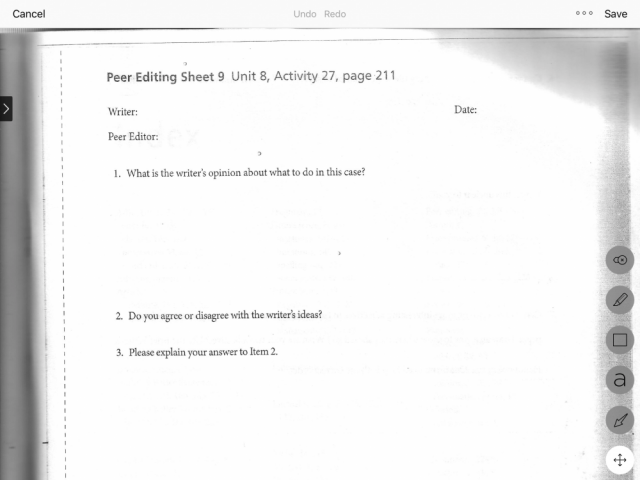
上記のようにEvernoteにはある程度のペン機能は備わっている。
だが、Evernoteを使うのにオススメなのは1、2ページだけ編集したい人だろう。
というのも、EvernoteはPDFはファイルを外部から手を加えるという感じで直感性にかけ、使いやすさの点で評価しづらい。そして動作が少し重くカクカクする印象を受けた。
美しさにかけるからだ。少し曖昧な表現で申し訳ないが、以下のGoodNotes4についての記述を読んで頂ければその理由が分かると思う。
評価★★★GoodNotes4【一番おすすめ】
私はGoodNotes4をPDF編集アプリとして最も活用している。
GoodNotes4では、PDFファイルを読み込み1冊のノートとして扱い、本物のノートのように直感的に編集を加えていく事ができる。
豊富かつ分かりやすいペン機能
例えば以下の画面を見てほしい。直感的にペンを選択し、様々なペン機能がある事が分かると思う。
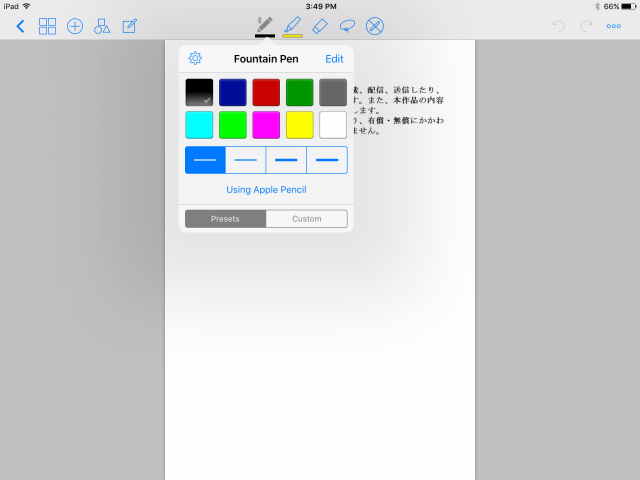
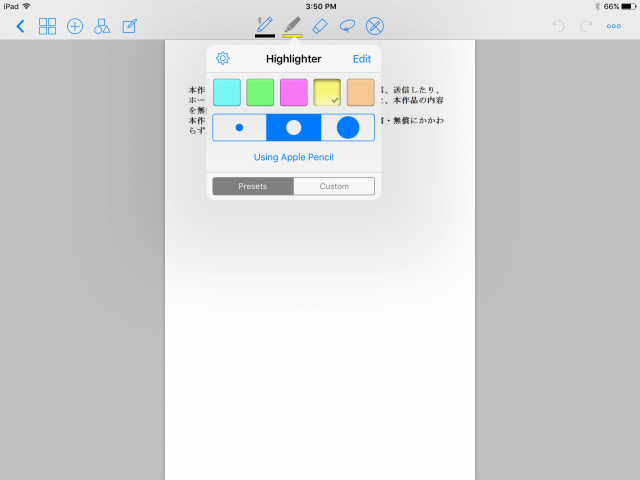
本物のノートのように編集が可能!
結果として、このように本物のノートと同じようにノートを編集する事が可能。何度も見返したくなる美しいPDFファイルを作成する事ができる。
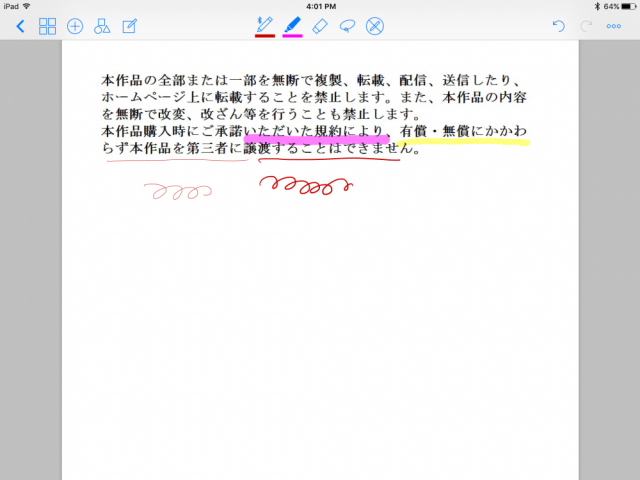
※追記
要望があったのでさらに詳しいレビューを追加した。詳しくは「【iPad】PDF編集アプリにGoodNotes4を全力でオススメする3つの理由」の記事内を参考にしてほしい。
今日のお告げ

せっかくApplePencilを購入したら最高のアプリを使ってその潜在能力を活かすことに惜しみなくアプリへの投資は行おう。
私は有料アプリを購入しまくったが、PDF編集という点においてはGoodNotes4がぶっちぎりで使いやすく、誰もが気に入るようなUIを実現していると思う。
現在の価格はこちらから確認可能だが、私が購入時は960円だった。こういった優良なアプリは価格が上昇しがちなので早めに購入しておく事をオススメする。
一生使うことができるデジタルノートが手に入ると思えば安い価格のはずだ。
ただし、PDF編集アプリとしてはGoodNotes4が一番だが、他の用途に関しては、私は別のアプリを使い分けている。以下の記事も参考になる事間違いないので、参考にしてほしい。